Programmi per ruotare immagini
Hai importato sul computer alcune foto che hai scattato con la tua macchina fotografica e, sfogliandole, ti sei accorto che alcune di esse sono capovolte. Ora vorresti ruotarle affinché in futuro possano essere viste nell’orientamento corretto, ma non hai la più pallida idea di come procedere.
Beh, se le cose stanno proprio così, non hai alcun motivo di preoccuparti, perché ti trovi nell’articolo giusto! Nei prossimi paragrafi, infatti, avrò modo di elencarti alcuni programmi per ruotare immagini che ti saranno di grande aiuto per raggiungere lo scopo. La maggior parte di essi sono gratuiti, inoltre alcuni sono utilizzabili direttamente dal browser, in quanto sono disponibili sotto forma di servizi online.
Allora, sei curioso di scoprire il funzionamento di queste soluzioni? Sì? Fantastico! Mettiti bello comodo, prenditi tutto il tempo che ti occorre per concentrarti sulla lettura delle prossime righe e, cosa ancora più importante, cerca di attuare le "dritte" che ti darò, così da riuscire a usare i programmi elencati qui sotto senza la benché minima difficoltà. Ti auguro buona lettura e ti faccio un grosso in bocca al lupo per tutto!
Indice
- Programma per ruotare immagini gratis
- Software per ruotare immagini
- Programma per ruotare foto automaticamente
- Programma per ruotare foto online
- Programma per ruotare foto a specchio
- App per ruotare foto
Programma per ruotare immagini gratis
Iniziamo questa disamina vedendo nel dettaglio il funzionamento di un paio di programmi per ruotare immagini gratis che puoi trovare già integrati in Windows e macOS: sono sicuro che li troverai molto comodi da utilizzare.
Foto di Windows 10
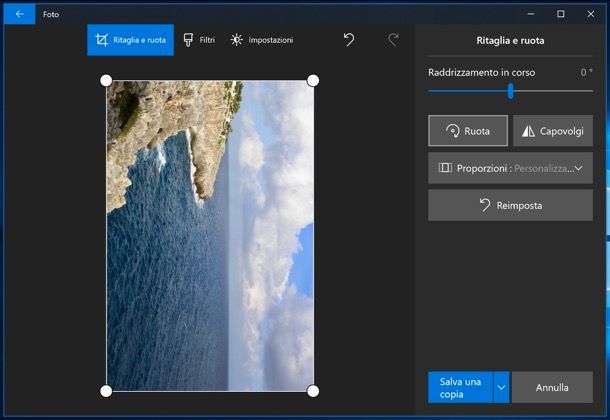
Se il tuo PC è aggiornato a Windows 10, puoi utilizzare l’applicazione Foto per ruotare immagini. Grazie al lettore di foto predefinito di Windows 10, è infatti possibile usufruire di vari tool per il fotoritocco, tra cui uno utile per ruotare i propri scatti.
Per avvalerti di Foto, apri l’immagine di tuo interesse facendo doppio clic sulla sua icona. Se Foto non è il lettore di foto predefinito sul tuo PC, fai clic destro sul file di tuo interesse e seleziona le voci Apri con > Foto dal menu che si apre, per aprire l’immagine in Foto.
A questo punto, clicca sul pulsante Modifica e crea (l’icona dei due pennelli incrociati situata in alto a destra) e, nel menu che si apre, seleziona la voce Modifica. Fatto ciò, clicca sul pulsante Ruota fino a quando l’immagine non viene orientata nel verso corretto.
Ricordati, poi, di salvare le modifiche fatte, cliccando sul pulsante Salva una copia e, selezionando la posizione in cui salvarla (nella finestra che si apre) e cliccando sul pulsante Salva.
Foto e Anteprima (macOS)
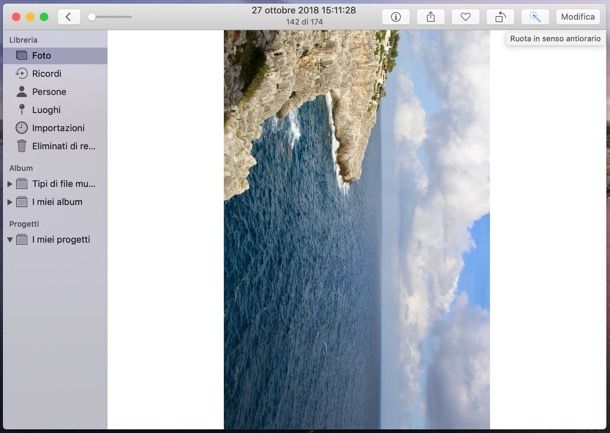
Hai un Mac? In tal caso, sappi che puoi ruotare le immagini utilizzando l’applicazione Foto di macOS, presente "di serie" su tutti i computer di casa Apple. Il suo design minimale e i suoi strumenti di fotoritocco la rendono adatta per chi deve apportare piccole modifiche ai propri scatti.
Per servirtene, avvia innanzitutto l’applicazione Foto facendo clic sull’icona del fiore stilizzato che si trova sulla barra Dock o nel Launchpad e, dopo aver indicato la posizione in cui si trova lo scatto di tuo interesse (es. Foto) dalla barra laterale di sinistra, fai doppio clic sull’anteprima dell’immagine, così da aprirla.
Una volta aperta la foto di tuo interesse, clicca sul pulsante Ruota in senso antiorario (l’icona del rettangolo con la freccia che si trova in alto a destra) fino a quando l’immagine non assume il giusto orientamento. Le modifiche verranno applicate all’istante.
Se vuoi operare su un’immagine non presente nella libreria di Foto, puoi ricorrere ad Anteprima, un altro programma incluso "di serie" in macOS. Apri, dunque, la foto di tuo interesse in quest’ultimo, facendo doppio clic sull’icona del file o, se Anteprima non è il lettore di immagini predefinito sul tuo Mac, facendo clic destro sull’icona del file e selezionando le voci Apri con > Anteprima dal menu contestuale.
A questo punto, seleziona il menu Strumenti (in alto) e scegli l’opzione che preferisci tra Ruota a sinistra, Ruota a destra, Speculare e Capovolto da quest’ultimo. In alternativa, se usi un trackpad, puoi ruotare le foto simulando la rotazione con due dita sullo stesso (mentre il puntatore del mouse è sulla foto). Le modifiche alla foto verranno salvate in automatico.
Software per ruotare immagini
I programmi inclusi in Windows e macOS non ti hanno soddisfatto e, per questo motivo, vorresti provare altri software per ruotare immagini? Ti accontento subito: di seguito trovi un paio di soluzioni che sicuramente ti saranno utili.
GIMP
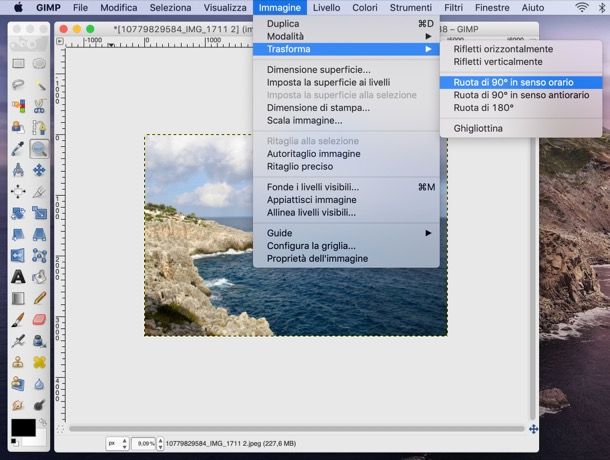
Uno dei migliori programmi a cui puoi rivolgerti per ruotare immagini è GIMP: si tratta di un software di fotoritocco gratuito e open source che è molto semplice da usare.
Dopo averlo installato sul tuo computer, avvialo e provvedi a importare in esso la foto che intendi modificare. Per fare ciò, seleziona la voce Apri… dal menu File (in alto a sinistra) e scegli il file di tuo interesse.
Dopodiché recati nel menu Immagine > Trasforma e seleziona una delle opzioni di rotazione tra quelle disponibili (es. Ruota di 90° in senso orario, Ruota di 90° in senso antiorario, Ruota di 180°, etc.).
Quando sei pronto per farlo, salva la foto che hai modificato, aprendo il menu File (in alto a sinistra), cliccando sulla voce Esporta… contenuta in quest’ultimo, indicando il nome, la posizione e il formato da assegnare all’immagine di output e cliccando sul pulsante Salva, per ultimare l’operazione.
Photoshop
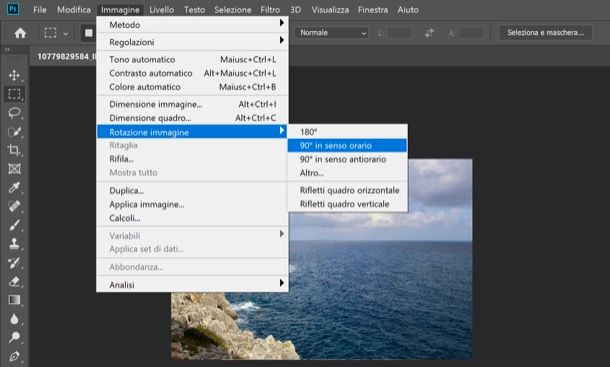
Sul tuo computer hai installato Photoshop? Beh, allora non puoi rivolgerti a un programma migliore di questo per ruotare le immagini, visto che si tratta della soluzione di fotoritocco più apprezzata dai professionisti di tutto il mondo. Come probabilmente già saprai, a differenza del già citato GIMP, Photoshop non è gratuito: dopo una trial di 7 giorni, per continuare a usare il programma bisogna sottoscrivere l’abbonamento ad Adobe Creative Cloud, che parte da 12,19 euro/mese (maggiori info qui).
Dopo aver installato Photoshop, avvialo e importa in esso l’immagine da ruotare: clicca, dunque, sulla voce Apri… presente nel menu File (in alto a sinistra) e seleziona il file di tuo interesse.
Dopodiché apri il menu Immagine (in alto), clicca sulla voce Rotazione immagine… presente al suo interno e seleziona l’angolo di rotazione che preferisci impostare (es. 180°, 90° in senso orario, 90° in senso antiorario e così via).
Quando sei pronto per farlo, esporta poi l’immagine di output, aprendo il menu File, selezionando la voce Salva con nome… da quest’ultimo scegliendo il nome, il formato e la posizione in cui salvare la foto e cliccando sul pulsante Salva.
Programma per ruotare foto automaticamente
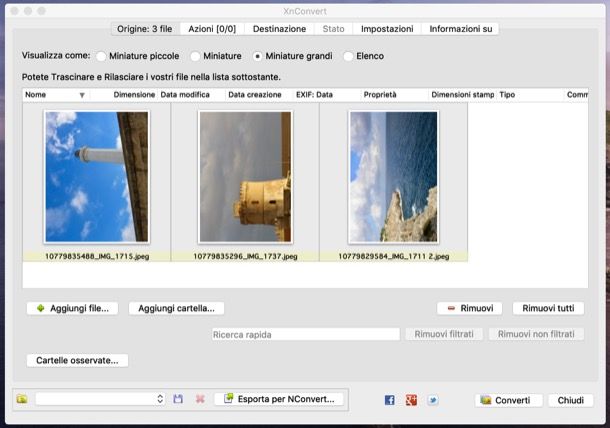
Stai cercando un programma per ruotare foto automaticamente, magari perché più immagini sono orientate nello stesso verso sbagliato? Una delle migliori soluzioni adatte allo scopo è XnConvert, un noto software disponibile per Windows, macOS e Linux che consente di modificare immagini in batch, applicando la stessa modifica a più scatti contemporaneamente.
Per avvalertene, recati sulla sua pagina di download, scorri verso il basso la pagina visualizzata e, se usi un PC Windows, clicca sui pulsanti ZIP Win 32bit o ZIP Win 64bit (a seconda della versione di Windows installata sul tuo computer). Se, invece, usi un Mac, clicca sul pulsante Mac DMG 64bit.
A download completato, se usi Windows, apri l’archivio ZIP che hai ottenuto ed estraine il contenuto in una cartella qualsiasi, dopodiché avvia l’eseguibile xconvert.exe.
Su Mac, invece, apri il pacchetto .dmg che hai ottenuto, trascina XnConvert nella cartella Applicazioni di macOS, fai clic destro sull’icona del programma presente nella posizione in questione e fai clic sulla voce Apri per due volte di seguito, così da "scavalcare" le restrizioni imposte da Apple verso i software provenienti da sviluppatori non certificati (operazione che va fatta soltanto al primo avvio).
Adesso, nella finestra principale di XnConvert, seleziona la scheda Origine, trascina le foto da ruotare nella stessa e seleziona la cartella in cui salvare i file di output, facendo clic sul pulsante (…) situato nella scheda Destinazione.
Ora, recati nella sezione Azioni di XnConvert, fai clic sul pulsante Aggiungi azione posto in alto a sinistra, seleziona le voci Immagine > Ruota dal menu che si apre e, dopo aver scelto l’opzione Angolo, clicca sul pulsante ▶︎ e indica l’angolo di rotazione che desideri applicare alle foto (es. 180° a sinistra, 90° a sinistra, 90° a destra e così via).
Quando sei pronto per farlo, clicca sul pulsante Converti e, una volta che la conversine sarà completata, tutte le foto che hai deciso di modificare verranno ruotate e verranno salvate nella cartella di destinazione che hai scelto precedentemente.
Programma per ruotare foto online
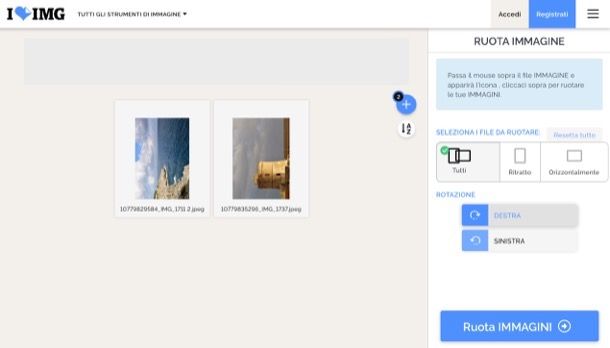
Come ti dicevo nell’introduzione dell’articolo, esistono anche dei programmi per ruotare foto online. Sostanzialmente, si tratta di applicazioni Web utilizzabili direttamente nel browser il cui funzionamento è ancora più semplice dei programmi menzionati nelle righe precedenti. Una delle migliori soluzioni adatte allo scopo è iLoveIMG, un servizio online, gratuito di base, che offre vari tool per la modifica delle immagini, tra cui uno adatto allo scopo oggetto di questo tutorial.
Prima di spiegarti come funziona, ci tengo a dirti che il servizio è utilizzabile anche senza registrazione, ma creando un account gratuito è possibile caricare e modificare immagini aventi una dimensione massima di 200MB (anziché di 130MB). Abbonandosi, invece, alla versione Premium del servizio, che parte da 6 euro/mese, è possibile spostare il limite a 1GB per file e disporre di molteplici altri vantaggi (maggiori info qui).
Per avvalerti del tool di rotazione delle immagini di iLoveIMG, recati su questa pagina, fai clic sul pulsante Seleziona immagini e scegli la foto che hai intenzione di ruotare o, se preferisci, trascinala vicino alla scritta rilascia le immagini qui usando il mouse. Volendo, puoi anche caricare immagini da Google Drive o Dropbox, facendo clic sulle rispettive icone di questi famosi servizi di cloud storage.
Dopo aver caricato l’immagine di tuo interesse (se vuoi caricarne più di una, ti basta cliccare sul pulsante + ed effettuare l’upload di altri file dal tuo computer, da Google Drive o da Dropbox), clicca sul pulsante Destra o Sinistra fino a quando non raggiungi il risultato desiderato e, quando sei pronto per farlo, clicca sul pulsante Ruota IMMAGINI, in basso a destra, scaricare i file di output.
Programma per ruotare foto a specchio
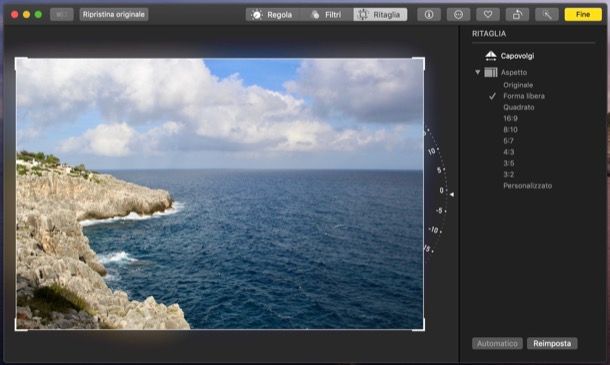
Sei giunto su questa guida con l’obiettivo di ruotare una foto a specchio? Per riuscirci puoi avvalerti dei vari programmi menzionati nelle righe precedenti. Di seguito ti spiego brevemente come procedere con ciascuno di essi.
- Foto di Windows 10 — dopo aver aperto l’immagine che vuoi specchiare, clicca sul pulsante Modifica e crea, seleziona la voce Modifica nel menu che si apre e clicca sul pulsante Capovolgi.
- Foto di macOS — dopo aver aperto l’immagine che vuoi specchiare tramite Foto di macOS, clicca sul pulsante Modifica, fai clic sul pulsante Ritaglia posto in alto e seleziona la voce Capovolgi situato sulla destra.
- GIMP — dopo aver importato l’immagine in GIMP, recati nel menu Immagine > Trasforma e seleziona la voce Rifletti verticalmente o Rifletti orizzontalmente, in base alla modifica che vuoi effettuare. Maggiori info qui.
- Photoshop — dopo aver importato l’immagine in Photoshop, recati nel menu Immagine > Rotazione immagine e seleziona la voce Rifletti quadro orizzontale o Rifletti quadro verticale, in base alla modifica che devi fare. Maggiori info qui.
App per ruotare foto
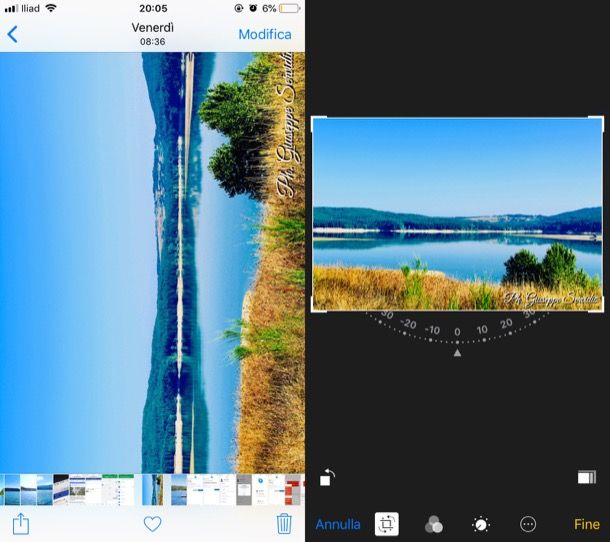
Vuoi ruotare le foto agendo direttamente da smartphone o tablet? Per riuscirci, puoi avvalerti di alcune app per ruotare foto che sono adatte allo scopo. Eccone alcune che possono fare al caso tuo.
- Snapseed (Android/iOS) — è una nota app di fotoritocco sviluppata da Google che integra tantissimi tool per ritoccare i propri scatti, tra cui uno utilissimo per ruotare le foto. Maggiori info qui.
- Google Foto (Android/iOS) — altra app di casa Google che offre la possibilità di creare un backup online dei propri scatti e organizzarli in modo intelligente (ti ho spiegato come funziona in quest’altro articolo) e che all’occorrenza offre anche qualche funzione di editing, come quella relativa alla rotazione delle foto. Maggiori info qui.
- Foto (iOS) — quest’app integrata "di serie" su iPhone e iPad non è altro che la trasposizione mobile di quella di cui ti ho parlato qualche riga più su. Integra vari tool per editare i propri scatti e, tra le altre cose, permette anche di ruotare le foto.

Autore
Salvatore Aranzulla
Salvatore Aranzulla è il blogger e divulgatore informatico più letto in Italia. Noto per aver scoperto delle vulnerabilità nei siti di Google e Microsoft. Collabora con riviste di informatica e cura la rubrica tecnologica del quotidiano Il Messaggero. È il fondatore di Aranzulla.it, uno dei trenta siti più visitati d'Italia, nel quale risponde con semplicità a migliaia di dubbi di tipo informatico. Ha pubblicato per Mondadori e Mondadori Informatica.






